iPad Wit Scherm - Ultieme Gids voor Echte Fix [2023 Bijgewerkt]
 Posted by Boey Wong / 16 augustus 2022 09:00
Posted by Boey Wong / 16 augustus 2022 09:00 Apple heeft iPad uitgebracht met een groot scherm om gebruikers te helpen bij het dagelijkse werk, evenals entertainmenttaken, waaronder film, tv, MV, enz.
iPad-gebruikers kunnen echter enkele problemen tegenkomen, zoals het witte scherm van de iPad. Als jij een van hen bent, ben je hier aan het juiste adres. Dit bericht vertelt je precies wat het witte scherm van de iPad is en hoe je dit probleem eenvoudig kunt oplossen.
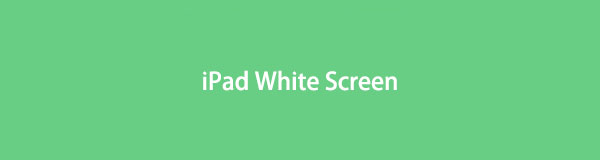

Gidslijst
Deel 1. Wat is iPad White Screen?
iPad wit scherm, ook wel WSOD genoemd, zorgt ervoor dat je iPad-scherm vastloopt en niet meer reageert als je iets op het apparaat doet.
Sommige redenen veroorzaakten dit probleem op de iPad, zoals onvoldoende opslagruimte, incompatibele apps, bugs, verouderd iOS, enz., softwaregerelateerde problemen of hardwareproblemen zoals een kapot LCD-scherm.
Ongeacht welke de belangrijkste reden is, u kunt dit bericht lezen en de methoden leren om softwaregerelateerde problemen snel op te lossen.
Met FoneLab kunt u iPhone / iPad / iPod herstellen van de DFU-modus, herstelmodus, Apple-logo, hoofdtelefoonmodus, enz. Naar de normale status zonder gegevensverlies.
- Problemen met uitgeschakeld iOS-systeem oplossen.
- Extraheer gegevens van uitgeschakelde iOS-apparaten zonder gegevensverlies.
- Het is veilig en gemakkelijk te gebruiken.
Deel 2. Hoe het witte scherm van de iPad te repareren
Er is een probleem en er zal altijd een antwoord zijn. Eigenlijk kun je meer dan één manier krijgen om het witte scherm van de iPad te repareren, hier zijn 4 bewezen manieren voor referenties. Je kunt ze zorgvuldig controleren en er een uitkiezen.
Optie 1. Forceer herstart iPad
Het herstarten van een apparaat is door veel gebruikers bewezen dat het effectief is om problemen voor verschillende apparaten op te lossen. U kunt dus eerst proberen uw iPad opnieuw op te starten om het witte scherm te verwijderen. Sommige mensen twijfelen daar misschien aan, omdat ze geen idee hebben hoe ze een iPad moeten herstarten die vastzit op een wit scherm. Zweet het niet op. Dit deel laat je zien hoe je de iPad op 2 manieren hieronder kunt forceren.
Manier 1. Start iPad opnieuw op
iPad met home-knop: druk op de energie en home knop samen gedurende 10 seconden totdat u het Apple-logo ziet.

iPad zonder startknop: druk kort op de volume omhoog knop, dan de Volume omlaag knop. Houd de energie knop totdat het Apple-logo verschijnt.
Manier 2. Trucs met drie knoppen
Dit is een methode die beschikbaar is voor iPad met de home-knop, druk op volume omhoog + power + home tegelijkertijd ingedrukt totdat u het Apple-logo ziet.
Soms is deze methode niet nuttig voor uw probleem. Stap dan over op een professionele tool.
Optie 2. FoneLab iOS-systeemherstel
Je hebt een aantal tools van derden op je computer om iOS-problemen gemakkelijk op te lossen. Voor uw iPad met wit scherm kunt u ze ook dienovereenkomstig proberen. Hier, FoneLab iOS Systeemherstel helpt u bij het oplossen van verschillende iOS-problemen, zoals: iPhone zwart scherm, iPhone rood scherm, iPhone blijft opnieuw opstarten en meer.
Met FoneLab kunt u iPhone / iPad / iPod herstellen van de DFU-modus, herstelmodus, Apple-logo, hoofdtelefoonmodus, enz. Naar de normale status zonder gegevensverlies.
- Problemen met uitgeschakeld iOS-systeem oplossen.
- Extraheer gegevens van uitgeschakelde iOS-apparaten zonder gegevensverlies.
- Het is veilig en gemakkelijk te gebruiken.
Op dezelfde manier is het ook beschikbaar om het witte scherm op de iPad te repareren.
Stap 1Download het programma van de officiële site en volg de instructies om het op de computer te installeren. Voer het dan uit.
Stap 2Sluit de iPhone aan op de computer en tik op Allow knop op het iPhone-scherm wanneer deze verschijnt.
Stap 3Kies iOS systeemherstel uit de andere opties en klik op de Start knop.

Stap 4Je moet kiezen Standard Mode or Geavanceerde modusEn klik op Bevestigen knop.

Stap 5Selecteer een firmware uit de lijst en klik op de Reparatie knop.

Zoals u kunt zien, is het een professionele tool, maar gemakkelijk te gebruiken, zelfs voor beginners. Je kunt het gratis downloaden en nu de voordelen uitproberen!
Met FoneLab kunt u iPhone / iPad / iPod herstellen van de DFU-modus, herstelmodus, Apple-logo, hoofdtelefoonmodus, enz. Naar de normale status zonder gegevensverlies.
- Problemen met uitgeschakeld iOS-systeem oplossen.
- Extraheer gegevens van uitgeschakelde iOS-apparaten zonder gegevensverlies.
- Het is veilig en gemakkelijk te gebruiken.
Optie 3. iPad-ruimte vrijmaken
Een andere belangrijke reden om dit probleem te veroorzaken, is dat er niet genoeg opslagruimte op de iPad is. U moet ongewenste gegevens van het apparaat verwijderen en maak ruimte vrij om de iPad daarna normaal te maken.
In dit deel leer je 4 manieren om meer ruimte op iPad te krijgen.
1.Ondersteunende aanraking
AssictiveTouch is een handige iPhone-functie waarmee je snel toegang hebt tot wat je nodig hebt. Bovendien kan het u ook helpen RAM op het apparaat te wissen om meer ruimte te krijgen.
Stap 1Schakel AssistiveTouch op iPad in via Instellingen > Toegankelijkheid > aanraken > AssistiveTouch, schakel het in.
Stap 2Terug naar de hoofdinterface van Instellingen, selecteer Algemeen > Afsluiten.
Stap 3Tik op de knop AssistiveTouch pictogram en kies Home wanneer het menu verschijnt.
2. Verwijder ongewenste gegevens
In feite kunt u gegevens controleren op: Instellingen > Algemeen > Opbergenen verwijder vervolgens de ongewenste items afzonderlijk van de iPhone. U kunt bijvoorbeeld naar de Foto's-app gaan en enkele gedupliceerde items dienovereenkomstig verwijderen.
3. FoneEraser voor iOS
Hier kun je het proberen FoneEraser voor iOS op de computer en beheer uw iPad-gegevens gemakkelijk. Het kan u helpen alle gegevens te wissen of verwijder applicaties, foto's, grote bestanden of cachebestanden volgens uw behoeften.
FoneEraser voor iOS is de beste iOS-gegevensreiniger die gemakkelijk alle inhoud en instellingen op iPhone, iPad of iPod volledig en permanent kan wissen.
- Reinig ongewenste gegevens van iPhone, iPad of iPod touch.
- Wis snel gegevens met eenmalig overschrijven, waardoor u tijd kunt besparen voor veel gegevensbestanden.
Hieronder leest u hoe u het kunt gebruiken om iPhone-opslag vrij te maken.
Stap 1Download en installeer FoneEraser voor iOS op de computer en voer het vervolgens uit op de computer.

Stap 2Sluit de iPad aan op de computer en klik op Verwijder alle data.

Stap 3U moet een wisniveau kiezen uit: Hoge, Midden or Laag, dan klikken Wissen knop.
4. iCloud
Weet je, iCloud kan je iOS-apparaten beheren vanaf de officiële site of een ander apparaat. In dit deel laten we u de gedetailleerde stappen zien om de iPhone van de officiële iCloud-site in een browser te wissen.
Stap 1Bezoek de officiële iCloud-site en log in op uw iCloud-account.
Stap 2Klik Find My en selecteer uw iPad in de lijst.
Stap 3Klik Wis iPad knop.
Optie 4. Herstelmodus
De herstelmodus is een functie om uw iPad met iTunes of Finder te verbinden en ze eenvoudig uw problemen op apparaten te laten diagnosticeren. Als je wilt weten hoe je het kunt gebruiken om het probleem met het witte scherm van de iPad op te lossen, bekijk dan de onderstaande tutorial.
Stap 1Voer iTunes of Finder uit op de computer en sluit daarna de iPhone aan.
Stap 2Druk op de iPad zonder thuis op de volume knop het dichtst bij de energie knop, dan de volume knop het verst van de energie knop. Houd voor iPad met startknop de . ingedrukt energie en home knop samen.
Stap 3Houd de knop ingedrukt totdat u het herstelmodusscherm ziet.
Stap 4Klik op uw computerscherm op de herstellen knop wanneer er een venster verschijnt.
Nadat het klaar is, is het witte scherm van uw iPad verdwenen en kunt u uw iPad zoals gewoonlijk instellen.
Deel 3. Veelgestelde vragen over iPad White Screen
1. Hoe ontdooi je een scherm op een iPad?
Als u uw iPad niet vaak opnieuw kunt opstarten, kunt u proberen de iPad geforceerd te starten door de stappen in deel 2 te volgen. U kunt ook proberen FoneLab iOS Systeemherstel op de computer om alle problemen met iPad en andere iOS-apparaten op te lossen.
2. Wat gebeurt er als je iPad vastzit op een laadscherm?
Ten eerste kunt u proberen de iPad uit te schakelen en vervolgens weer aan te zetten. Het werkt echter niet, je kunt het proberen FoneLab iOS Systeemherstel op de computer om de iPad te repareren die vastzit op een laadscherm.
Dat is alles wat we met u willen delen over het witte scherm van de iPad. U kunt leren wat het is en hoe u dit probleem gemakkelijk kunt oplossen. En FoneLab iOS Systeemherstel is de meest aanbevolen tool voor jou; het is een krachtig hulpmiddel om problemen van iOS-apparaten op te lossen, maar gemakkelijk te gebruiken voor nieuwe handen. Waarom downloadt u het niet op de computer en begint u nu te genieten van de voordelen!
Met FoneLab kunt u iPhone / iPad / iPod herstellen van de DFU-modus, herstelmodus, Apple-logo, hoofdtelefoonmodus, enz. Naar de normale status zonder gegevensverlies.
- Problemen met uitgeschakeld iOS-systeem oplossen.
- Extraheer gegevens van uitgeschakelde iOS-apparaten zonder gegevensverlies.
- Het is veilig en gemakkelijk te gebruiken.
